Appleが一部のiOS13を搭載したiPhoneでバックアップから復元やデータを移行すると、Appleのロゴと進行状況バーの画面のまま1時間以上動かなくなる場合があるとして、リカバリーモードを使用した対処法を案内しています。
目次
iOS13搭載のiPhoneを復元、データ移行でフリーズする問題
Appleによると、iOS13を搭載したiPhoneでバックアップからの復元、以前のデバイスからデータ移行をすると、Appleのロゴと進行状況バーの画面のまま1時間以上動かなくなる場合があるとのこと。(リンゴループ、文鎮化とも呼ばれる症状)
iOS 13 を搭載した iPhone をバックアップから復元しようとした場合や、以前のデバイスからデータを移行しようとした場合に、Apple ロゴと進行状況バーを表示したまま画面が 1 時間以上動かなくなることがあります。以下、こうした現象が起きたときの対処法をご説明します。
引用:Appleサポート記事
実際にTwitterなどのSNSでも、iPhoneの復元に失敗してしまいデバイスがフリーズ(文鎮化/リンゴループ)する問題を報告する声が多数見受けられました。
バックアップから復元が何を試しても一生できずに文鎮と化したiPhone 11 Pro pic.twitter.com/tlPUu3vhb4
— ポルンガ (@tapi_Polun) 2019年9月25日
iPhone復元失敗した見たいで初日から文鎮化しました…
— 角食 (@kakuziki) 2019年9月25日
例のiPhoneがリカバリ復元かけたら文鎮化してしまったので、調べてみたら該当項目があったから諦めてAppleに修理に出すことにした
— 仕事万読斎 (@jobmandksa) 2019年9月29日
iOS13.1、iOS13.1.1のアップデートで文鎮化した事例も
Appleサポート記事では、iOS13以降の一部iPhoneで報告されているフリーズ(文鎮化/リンゴループ)は、バックアップから復元やデータ移行時に画面が動かなくなる場合があるとしています。
しかし、実際にはiOS13のデバイスをiOS13.1、iOS13.1.1アップデートした時にフリーズ(文鎮化/リンゴループ)したとの報告もあり、今回の不具合は復元やデータ移行に限ったものでは無いように思えます。
iOS13.1.1アプデが始まったと思ったら、更新中のリンゴマークとグルグル回る砂時計モード数時間で全く進まなくなり、コレが噂のリンゴループか!
何とか自力で復帰させましたが、おかげでほぼ寝てまてん
しばらくOSアプデは保留じゃー!!— 魔女っ子えるるちゃん (@Aile_Dore) 2019年9月29日
iOS13.1から13.1.1にアップデートしようとしたら、例のアップルロゴ画面から先に進まない現象(リンゴループ)が起きた。
イロイロ試してみたが、結局PCのiTunesとつないでリカバリーモードに入れて立ち上げ直した。
先日の「スクリーンタイムパスワード忘れ」事件の経験が生きたw
— thalion (@tsgross1111) 2019年9月29日
ios13.0から13.1アップデートしたらリンゴループ#iPHone11#リンゴループ#ios13.1 pic.twitter.com/EWAZYD0Pgv
— ¥まる (@tmasa89213785) 2019年9月26日
フリーズ、文鎮化、リンゴループした時の対処法
iPhoneの復元やデータ移行、iOSアップデートでデバイスがフリーズ(文鎮化/リンゴループ)した場合、AppleはリカバリーモードとiTunesによるアップデートを試すよう案内しています。
- 画面に表示されている進行状況バーが1時間以上動いていないことを確認する
- デバイスをPCに接続
- デバイスをリカバリーモードで起動(手順は以下参考)
- iTunesに表示される選択画面でアップデートを選択する。(復元を選択すると初期化されるので注意)
- 音量(大)ボタンを押してすぐに放し、音量(小)ボタンを押してすぐに放す。
- サイドボタンを長押し。
- リカバリモード画面が表示されるまでサイドボタンを押し続ける。
- 音量(小)ボタンとスリープ/スリープ解除ボタンを同時に長押し。
- リカバリモード画面が表示されるまで音量(小)ボタンを押し続ける。
- スリープ/スリープ解除ボタンとホームボタンを同時に長押し。
- リカバリモード画面が表示されるまでホームボタンを押し続ける。

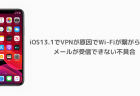
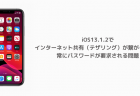
あまりiPhoneに詳しくない者ですが、先日、iPhone SEで、iOS 13をアップデートしようとしたら、インストール中にリンゴループとなりました。強制終了すら出来ず、修理屋さんにも相談して、中を開けてみてもらいましたが、システム故障でリンゴが消えないとの事でした。
SEはiOS 13でも大丈夫らしい記事がありましたが、私のSEは悲しくも見事に壊れてしまいました・・・SE愛用の皆様に、一事例としてコメントさせて頂きます。
iPhone X で 13.1.2でも朝起きたら文鎮化していて大変でした。
Apple shop行ってもダメで、強制Update + iMacにある古いBackupから復元を二回かけてもダメで、復活しても超不安定で使い物にならず、仕方ないのでiCloud にあるBackupから復元したところ、やっとまともに動くようになりました。
それでも不安定で、たびたびappが落ちます。
私にとっては、ここ最近で一番ひどいUpdateです。
OSも端末も一社で作っていると思うんですけどね。
文鎮化の次にひどい状態(ちょっと動いた時)もまるで、他社製appのinstallに振り回されるような挙動でした。
(通常はサードパーティ側で不安定なものは、OS側で切り離して中断させるけど、そこが上手く出来ていなくて道連れで丸ごと延々とfreezeする様子)
もう信頼できないので、自動Update機能は怖くてOffにしました…